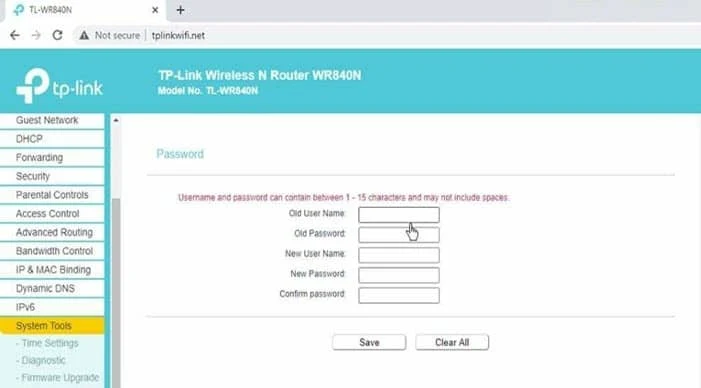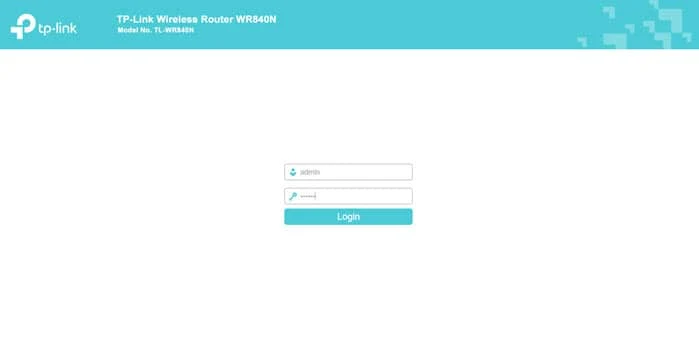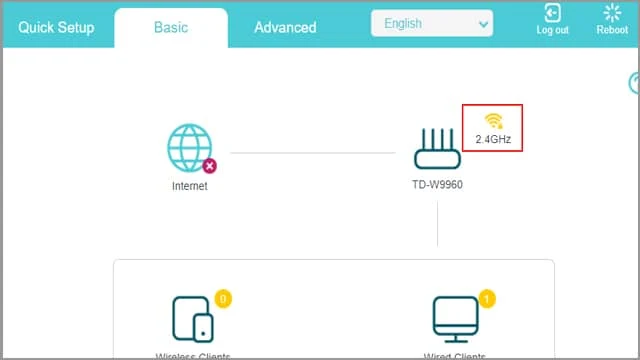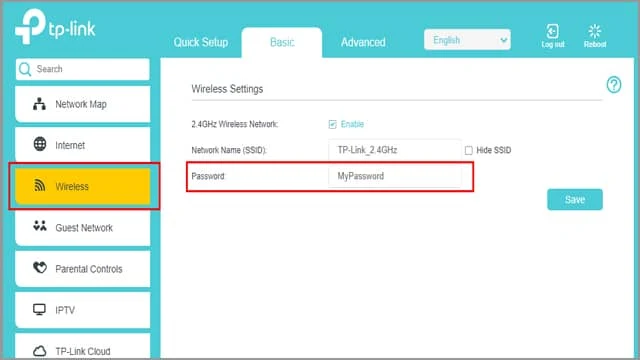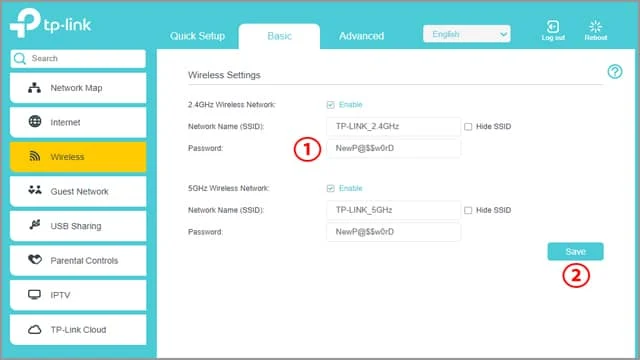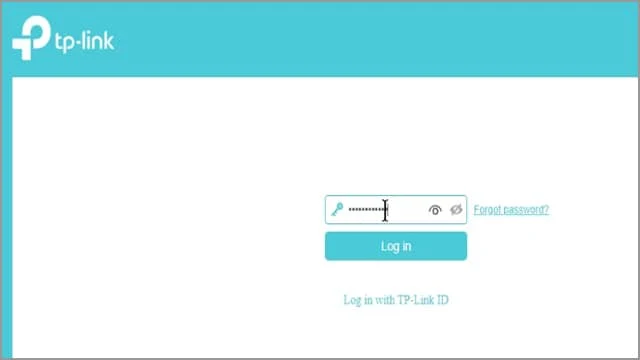إذا لم تكن تمضي الكثير من الوقت في التلاعب في تكوين وضوابط إعدادات الراوتر الخاص بك، فلا داعِ للقلق إطلاقاً إذا كنت ترغب فقط في تغيير باسورد الواي فاي tp link. في الواقع، يمكنك مسح جميع الإعدادات وإعادة ضبط الراوتر على وضع المصنع للعودة إلى الإعدادات الافتراضية بسهولة. اسم المستخدم Username على أجهزة راوتر Tp-Link هو عادة admin وهو غير قابل للتغير على معظم أجهزة التوجيه من الشركة. بينما تكون كلمة المرور Password مكتوبة على المُلصق المطبوع على الجهة الخلفية للراوتر. لذا، باختصار شديد، لن تواجه أدنى مشكلة إذا كنت قد نسيت إعدادات الدخول إلى الراوتر واستخدام شبكة الواي فاي.
ومع ذلك، ليس منطقياً أن تقوم بعمل إعادة ضبط المصنع للراوتر في كل مرة تجد نفسك فيها غير قادر على تذكر كلمة مرور الواي فاي. بل لابد من تغيير باسورد الواي فاي tp link إلى كلمة سر يكون من السهل عليك تذكرها كلما وجدت نفسك في حاجة إليها. إذا لم تتذكر كلمة السر الخاصة ببيانات تسجيل الدخول، فلن تتمكن من الدخول إلى إعدادات الراوتر. وإذا لم تتمكن من تذكر كلمة سر الواي فاي، فلن تتمكن من توصيل الإنترنت على أجهزتك. لذا، يمكنك حل هذه المعضلة بسهولة من خلال تغيير كلمة سر الراوتر tp link في خطوات بسيطة للغاية.
تغيير كلمة سر الراوتر tp link
إذا كنت غير قادر على الوصول إلى صفحة الراوتر المستندة على الويب بسبب نسيان كلمة السر الخاصة بإعدادات الراوتر. فستضطر على ضبط الراوتر على إعدادات المصنع الافتراضية. لتتمكن من فعل ذلك، ابحث عن زر Reset المتواجد في الجانب الخلفي للراوتر والذي عادةً يمكنك الوصول له بمساعدة دبوس أو إبرة أو أي أداة معدنية بمقدمة مُدببة ثم انقر على زر Reset بالدبوس لمدة 10 ثوانِ إلى أن يقوم الراوتر بعمل إعادة تشغيل لنفسه. بهذا الشكل تم إعادة الراوتر للإعدادات المصنعية. الآن، يمكنك استخدام البيانات المتواجدة على ظهر الراوتر أو في كتيب الإرشادات المُرفق مع الراوتر من أجل تسجيل الدخول إلى الإعدادات. بعد ذلك، إذا أردت تغيير كلمة سر الراوتر tp link قم بعمل الخطوات التالية:
- قم بفتح متصفح الويب على هاتفك الذكي أو الكمبيوتر.
- قم بالتوجه إلى عنوان الآي بي التالي: 192.168.0.1 وانقر فوق زر Enter.
- قم بكتابة بيانات اسم المستخدم وكلمة المرور التي توصلت لهما منذ قليل.
- من القائمة الجانبية انقر فوق خيار System Tools ثم من على اليسار اختر خيار Password للانتقال إلى النافذة الجديدة.
- سُتطالب بكتابة كلمة السر القديمة ثم كتابة كلمة السر الجديدة وتكرارها للتأكيد عليها.
- انقر فوق زر Apply من الأسفل لحفظ التغييرات.
- في بعض الموديلات اختر Management > Access Control > Passwords.
ملاحظة: تأكد من اي بي تسجيل الدخول تي بي لينك عن طريق الملصق الموجود على ظهر الجهاز. وعادة ما يكون 192.168.0.1 أو 192.168.1.1، للإطلاع على طريقة تغيير كلمة سر راوتر Tp link للمزيد من الموديلات قم بزيارة الصفحة الرسمية للشركة من الرابط التالي. تغيير كلمة السر للراوتر.
تغيير باسورد الواي فاي tp link بالخطوات
في الفقرة السابقة شرحنا كيفية تغيير الباسورد tp link للراوتر نفسه بحيث أصبح بإمكانك الآن الدخول إلى صفحة إعدادات الراوتر المستندة على الويب والتعديل على الإعدادات وجميع الضوابط والخصائص بكلمة السر الجديدة التي من اختيارك. ولكن إذا كنت تريد حماية شبكة الواي فاي من الاختراق، أو تعتقد أن هناك شخص من الجيران تمكن من تخمين كلمة سر الواي فاي ويسرق النطاق الترددي منك أو لأي سبب آخر، فمن الأفضل أن تبادر بالتفكير في تغيير باسورد الواي فاي tp link من الإعدادات كما سنوضح في الخطوات التالية:
- في الخطوة الأولى تأكد من توافر اتصال إنترنت على جهازك.
- ثم قم بفتح متصفح الويب على جهاز الكمبيوتر أو الهاتف الخاص بك.
- في الخطوة التالية ستحتاج تسجيل الدخول tp link 192.168.1.1 عن طريق المتصفح.
- قم بكتابة بيانات تسجيل الدخول المكونة من اسم المستخدم Username وكلمة السر Password للدخول إلى الإعدادات.
- ثم انقر فوق زر Log in.
- بمجرد الدخول إلى إعدادات الراوتر ستجد نفسك أمام نافذة مكونة من خيارين أساسيين وهما 2.4GHz و 5GHz.
- اختر التردد الحالي الخاص بك، فإذا كانت لديك شبكتان على نفس الراوتر، فستحتاج لتكرار نفس الخطوات التي سنوضحها الآن على كلتا الشبكتين لتغيير كلمة السر لكل شبكة على حدة.
- أما إذا كان الراوتر الخاص لا يدعم النطاق المزدوج، أي أنه لا يدعم تردد 5GHz، فلن يظهر لك سوى تردد 2.4 جيجاهرتز.
- قم بالنقر فوق خيار 2.4GHz وسيتم تحويلك إلى صفحة الإعدادات الرئيسية لراوتر تي بي لينك.
- من قائمة علامات التبويب المتاحة بالأعلى، انقر فوق علامة تبويب Basic الثانية.
- ثم من قائمة الخيارات المتوفرة على الجانب الأيسر انقر فوق خيار Wireless.
- من على يمين النافذة انقر فوق خانة Password المتواجدة أسفل خانة Name Network SSID.
- والآن، قم بتعيين كلمة سر جديدة في خانة My Password لتكون هذه هي كلمة سر شبكة الواي فاي الجديدة التي من اختيارك.
- يمكنك تكرار نفس الخطوات إذا كان جهاز الراوتر الخاص بك مزدوج النطاق.
- بهذا الشكل أنت تمكنت من تغيير باسورد الواي فاي tp link بكل سهولة ويمكنك الآن تسجيل الدخول من جديد على جميع أجهزتك المتصلة بالإنترنت عبر كلمة مرور الواي فاي الجديدة.
- إذا كنت ترغب في تغيير اسم الشبكة، فيمكنك النقر فوق خانة Network SSID واختيار اسم جديدة لشبكة الواي فاي الخاصة بك.
كيفية الدخول إلى إعدادات راوتر Tp Link
كما أشرنا في المقدمة، كل ما ستحتاج له هو اتصال بالإنترنت عبر الكابل أو الاتصال اللاسلكي على جهاز الكمبيوتر الخاص بك أو حتى الهاتف الذكي من خلال شبكة الإنترنت المنزلية أو البيانات الخلوية. بعد ذلك يجب أن تكون على علم بعنوان IP الافتراضي لجهاز الراوتر الخاص بك. بعض أجهزة الراوتر من TP-Link مضبوطة على عنوان 192.168.1.1 بينما بعض أجهزة الشركة الأخرى مضبوطة على عنوان 192.168.0.1 ويمكنك معرفة هذه التفاصيل من خلال البحث على الإنترنت أو كتيب الإرشادات المُرفق في علبة الشراء أو حتى من صفحة الراوتر الرسمية أو ملف PDF المتواجد في صفحة دعم الراوتر.
بعد ذلك يمكنك كتابة عنوان IP الراوتر في شريط URL المتصفح وكتابة بيانات تسجيل الدخول المكونة من اسم المستخدم وكلمة السر وهذه البيانات عادة ما تكون على هيئة كلمة "admi" إذا لم تكن قمت بتغييرها سابقاً. ثم بعد ذلك قم بالنقر فوق زر Log in وستجد نفسك أمام نافذة الإعدادات.
يشاهد الزوار الآن:
- ضبط اعدادات راوتر هواوي الجديد.
- حلول لتقوية اشارة الواي فاي الضعيفة.
- مواقع قياس سرعة النت بالميجا بايت.
- برنامج استرجاع الصور المحذوفة من الهاتف.
إلى هنا أصدقاء موقع متطور نكون قد وصلنا إلى ختام مقال تغيير باسورد الواي فاي tp link والذي قدمنا لكم من خلاله طريقة تغيير كلمة سر الراوتر وكذلك تغيير باسورد الواي فاي على أجهزة الراوتر الخاصة بشركة TP-Link. إذا كنت تواجه صعوبة في الدخول إلى إعدادات الراوتر بسبب نسيان كلمة سر إعدادات الدخول، فيمكنك ضبط الراوتر على الإعدادات الافتراضية وتسجيل الدخول باستخدام البيانات المُرفقة على ظهر الراوتر. بالطبع يمكنك الحصول على القليل من المساعدة من كتيب التعليمات المُرفق في علبة شراء الراوتر أو بالاتصال على فريق الدعم الفني لمزود الخدمة. يمكنك الاستفسار عن أي شيء في قسم التعليقات بالأسفل وسنكون سعداء بمساعدتك على حل المشكلة بأسرع وقت ممكن.